ArcGis布局视图怎么设置横向?在ArcGis制图中亲们或许不知道ArcGis布局视图怎么将纸张设置为横向的操作,那么今天小编就讲解arcgis布纸张设置为横向的方法哦,希望能够帮助到大家呢。
ArcGis布局视图怎么将纸张设置为横向-arcgis布纸张设置为横向的方法

首先,点击视图,进入布局视图页面,如图所示
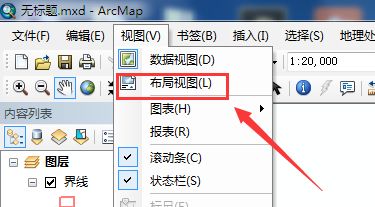
初次打开布局视图时,一般都是-竖向,如图所示
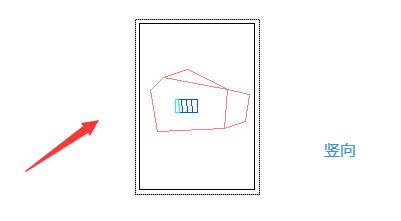
点击空白区域,进入右键菜单列表,如图所示
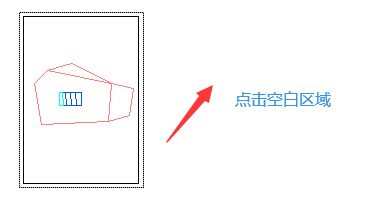
在右键菜单列表中,打开-页面和打印设置,如图所示
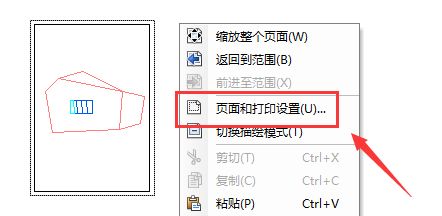
在页面和打印设置中,将纸张方向设置为横向,如图所示
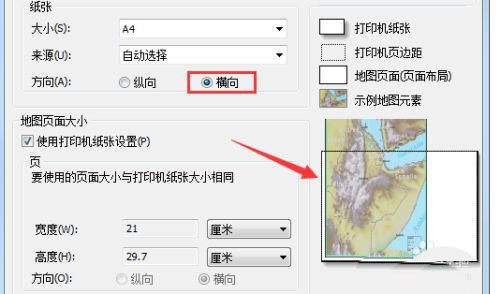
设置横向时,页面呈现地图和数据框交叉现象,如图所示
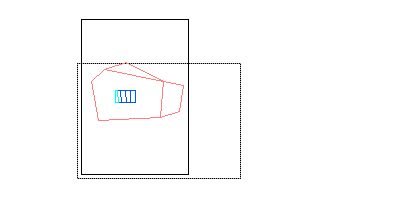
调整:点击选中数据框并移动,使之也横向放置,如图所示
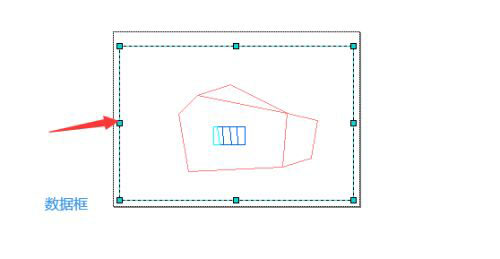
以上就是ArcGis布局视图设置横向的技巧,希望大家喜欢哦。



 超凡先锋
超凡先锋 途游五子棋
途游五子棋 超级玛丽
超级玛丽 口袋妖怪绿宝石
口袋妖怪绿宝石 地牢求生
地牢求生 原神
原神 凹凸世界
凹凸世界 热血江湖
热血江湖 王牌战争
王牌战争 荒岛求生
荒岛求生 植物大战僵尸无尽版
植物大战僵尸无尽版 第五人格
第五人格 香肠派对
香肠派对 问道2手游
问道2手游




























